在做excel数据报表的时候,不知道大家有没有想过,想这些数据能像百度搜索框一样,输入关键词,就能展示出相关的选项让你选择,不相关的就被过滤掉,这就要通过excel下拉菜单了。
通过excel下拉菜单就能让你在表格中输入一个字“蔡”,就会把所有姓“蔡”的姓名都列出来。这种搜索式下拉菜单非常实用的
制作excel下拉菜单的步骤
先给原始数据按照姓名排序,接着就和普通的下拉菜单一样创建序列,在“来源”中输入公式“=OFFSET($A$1,MATCH(E2&”*”,$A$2:$A$281,0),0,COUNTIF($A$2:$A$281,E2&”*”),1)”。
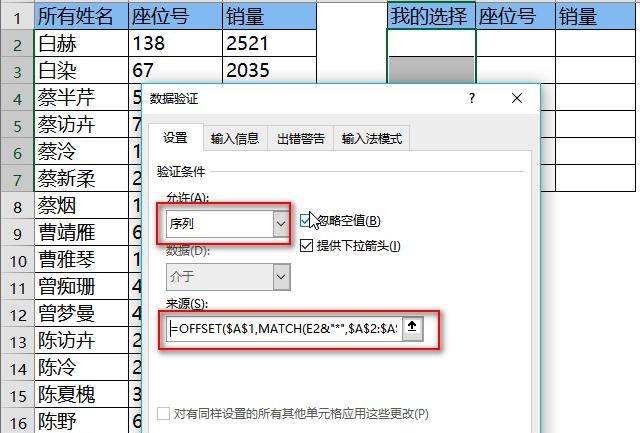
整个公式其实就是一个OFFSET函数,OFFSET函数的第二个参数是个Match函数,用于获取以E2单元格内容开头的第一个匹配值的位置,例如你在E2中输入“蔡”,那么就会得到3。第四个参数是COUNTIF函数,用于统计以E2单元格内容开头的单元格数量。这样整个公式就会把包含E2单元格内容的所有选项找出来了。
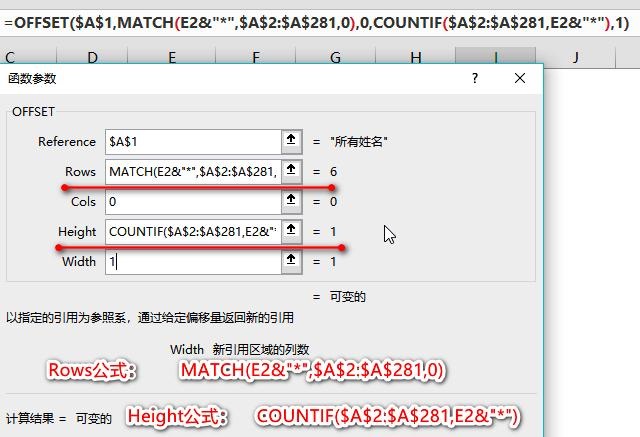
错误1

这是因为,你没有将“数据验证”/“有效性”中的“出错警告”去掉。
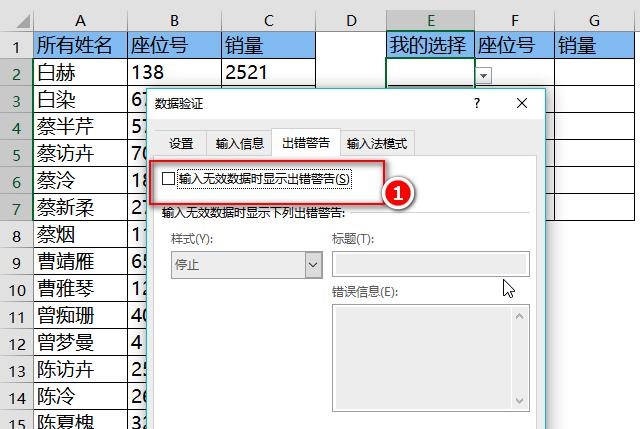
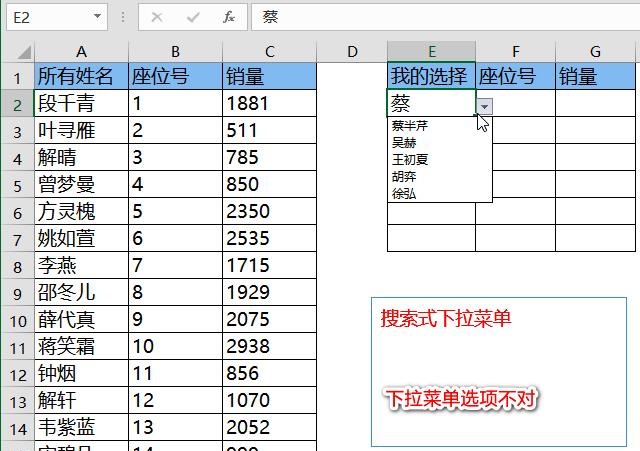
这是因为,你忘记了给所有原始的数据按照姓名排序。
错误3
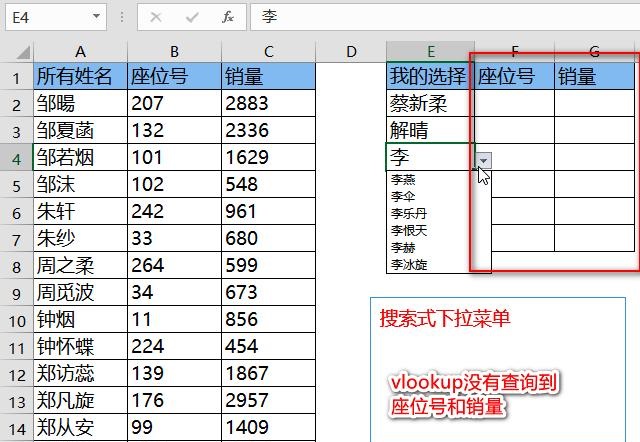
这其实不是下拉菜单的错误,但因为“座位号”和“销量”是用Vlookup函数获取的(这种情况下,很多人会用Vlookup)。Vlookup函数要求数据升序排列,而表格中的姓名是降序排列的,所以得到了错误的值和空白值。
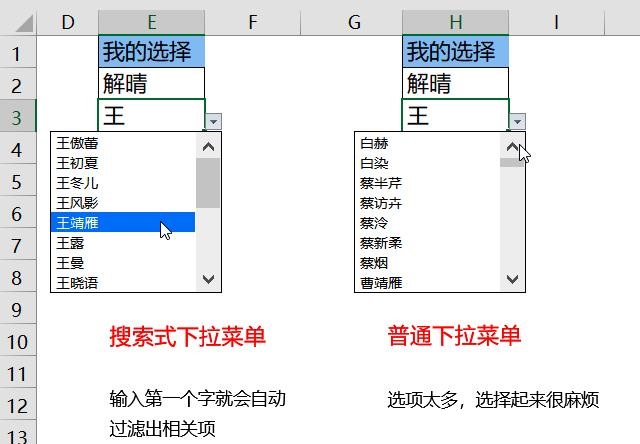
以上就是excel下拉菜单全部内容,大家学会了吗?在解决了所有的错误,你就可以得到完美的下拉菜单啦。最好,大家记得做完表格后把文件同步到坚果云网盘,这样就不怕文件丢失了,还能通过分享链接一键分享,非常的方便
 坚果芸
坚果芸

